Microsoft vypadá docela sebevědoměWindows 8, navzdory poměrně smíšenému příjmu, který OS dosud obdržel. Se spoustou tabletů Windows 8, jako je Surface Pro a mnoha dalších třetích stran, se nyní rozhraní OS optimalizované pro tablety začalo rozšiřovat na zařízeních, pro která bylo vyrobeno. Ti, kteří použili Surface Pro, by si měli být vědomi toho, že tablet lze použít v režimu na výšku i na šířku, přičemž vestavěný senzor odpovídajícím způsobem mění orientaci obrazovky. Pokud jste jedním z uživatelů, kteří udržují hlavní panel na levé straně obrazovky pro přístup palcem - což v zásadě usnadňuje navigaci o trochu více - musíte si to všimnout, když přepnete tablet na orientaci na výšku pro úkol, jako je procházení na webu nebo při čtení eKnih, hlavní panel může zkomplikovat vaše zkušenosti a plýtvat cennými nemovitostmi na obrazovce. Přestože systém Windows 8 umožňuje automatické skrytí hlavního panelu, tato možnost ho také skryje v režimu na šířku. Pokud chcete automaticky skrýt hlavní panel pouze v režimu na výšku, máme pro vás skvělou aplikaci, která se volá Pomocník na hlavním panelu.
Vyvinutý členem XDA-Developers klonk - kdo často požadoval přepínání mezi portrétema režimy na šířku a hledali lepší způsob, jak se vypořádat s automatickým skrýváním na hlavním panelu v těchto režimech - Pomocník na hlavním panelu v zásadě umožňuje uživatelům specifikovat samostatná nastavení automatického skrývání pro hlavní panel v pozicích na šířku i na výšku.

Chcete-li začít, stáhněte si aplikaci přesodkaz ke stažení na konci příspěvku a rozbalte obsah souboru RAR. Při spuštění programu si všimnete, že má pro každý režim samostatná tlačítka „Automaticky skrýt“ a „Vždy zobrazit“. Klepnutím na požadované tlačítko přepnete chování hlavního panelu pro tento režim. Chcete-li například zachovat viditelnost hlavního panelu vždy na šířku a přitom ho v režimu na výšku odstraňovat, poklepejte na „Vždy zobrazit“ v režimu Na šířku a na „Automaticky skrýt“ v režimu Na výšku. Pokud navíc potřebujete, aby se aplikace automaticky spouštěla při každém spuštění systému Windows, stačí povolit možnost Spustit při spuštění.
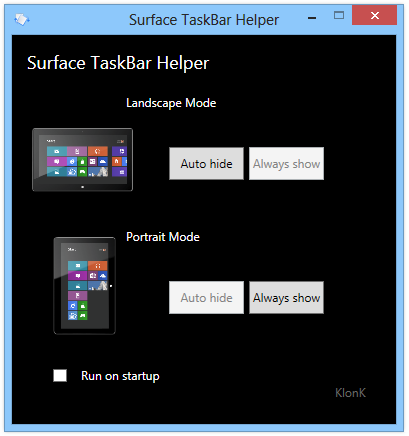
Následující obrázek ukazuje předchozí apo porovnání hlavního panelu v režimu na výšku s povoleným a zakázaným automatickým skrýváním. Jeden si může jasně všimnout, že skrytí hlavního panelu vám umožní využít tyto další pixely pro procházení webu bez rozptylování.
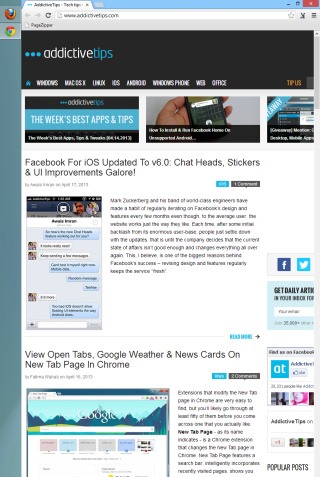
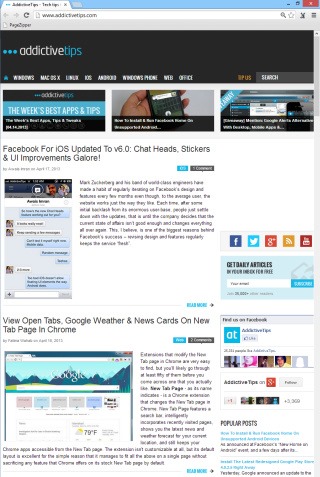
Pomocník na hlavním panelu bohužel nefunguje na Windows RT kvůli nedostatku podpory desktopových aplikací na platformě. Aplikace by měla fungovat na všech tabletech se systémem Windows 8.
Stáhněte si pomocníka na hlavním panelu od vývojářů XDA












Komentáře